・広告費がどれだけ売り上げに貢献するのか?
・部品のばらつきと製品の不良率に関係はあるのか?
・駅から距離が離れるとどれだけ家賃が安くなるのか?
例えば上記のような問いの答えに迫る手段の一つとして用いられる回帰分析。これは実用的な統計学的手法の一つであり、使いこなしたいと考える社会人の方は多いでしょう。
本記事ではそんな回帰分析の手法について、Excelを使った実行方法とともに解説いたします!
回帰分析とは
回帰分析とは、“目的変数yに予測変数xがどれだけの影響を与えるのかを予測する方法”です。目的変数とは、広告費をかけたときの売り上げのように求めたい“結果”のことで、予測変数はその結果を予測するために使われる“原因”を意味します。予測変数の変化に従って目的変数が変化することから、目的変数は従属変数、予測変数は独立変数と呼ばれることもあります。
回帰分析のなかでも最も有名なのが以下の単回帰分析です。
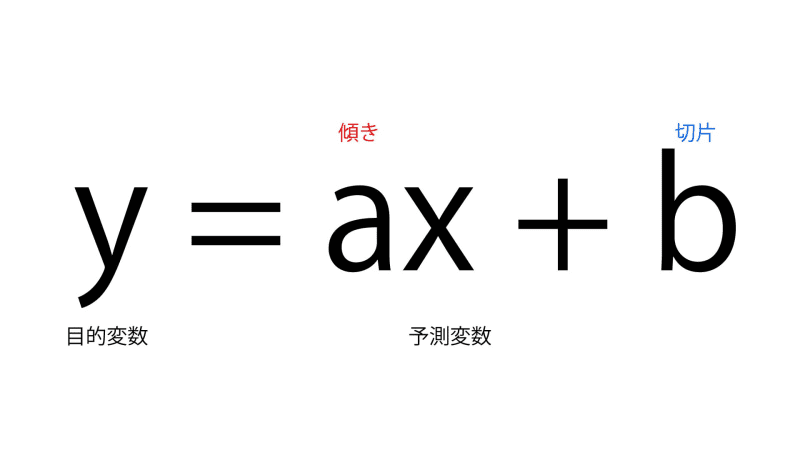
予測変数が一つ、すなわち単一だからこそ単回帰分析というわけです。また、単回帰分析は直線で表すことができる線形回帰分析に該当します。
一方、予測変数が2つ以上存在する線形回帰分析は重回帰分析といい、以下のような回帰式で示されます。
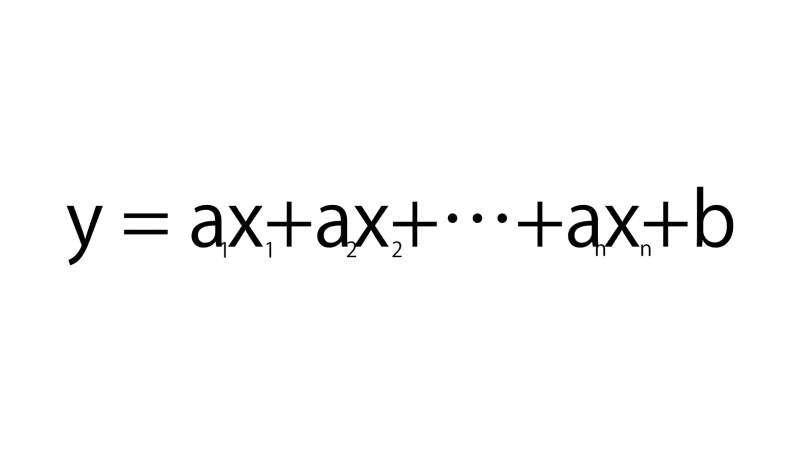
目的変数と予測変数の関係を線形以外で仮定する非線形回帰分析も存在し、「ロジスティック回帰分析」「多項式回帰分析」などが含まれます。
回帰分析を活用する目的
回帰分析を活用する目的は主に以下の2つです。
・予測変数(原因)から目的変数(結果)を予測
・目的変数(結果)に対する予測変数(原因)の分析
なお、信頼性のある目的変数(結果)を得るには、影響の大きい予測変数(原因)が回帰式の項に存在しなければなりません。予測変数は、時間の経過に伴い新たな要因が発生することもあれば、それまでの要因の影響度が変わることもあります。そのため、信頼性のある目的変数(結果)を得るには、予測変数(原因)を分析して、回帰式へのフィードバックを繰り返さなければならず、回帰分析を活用するには、上記の2つの目的を並行して取り組むことが重要と言えます。
予測変数(原因)から目的変数(結果)を予測
目的変数の予測は、現状、投入できるリソースや資金を予測変数に投じることで、どのような結果が目的変数として得られるか?といったシーンで活用します。企業の計画における売上予測等に用いられる活用方法ではありますが、精度の高い予測結果を得るには、多くのデータで導出した回帰式を用いる必要があります。
目的変数(結果)に対する予測変数(原因)の分析
前者とは逆のアプローチで目的変数(結果)から複数ある予測変数(原因)の大きさを探り、それぞれの影響度合いを測ります。例えば、得られた売上を今後、向上させるには、どういった予測変数(原因)にリソースや資金を投じればよいか?を探る際に活用します。こちらの場合、多くのデータを用いて分析することはもちろん重要ですが、結果に影響する予測変数(原因)が回帰式に含まれていることがとても重要になります。
回帰分析の流れ
Excelによる回帰分析の実行方法を紹介する前に、一般的な『回帰分析』の流れについて紹介します。冒頭で紹介した以下の課題を例に、目標変数の決定と予測変数の選定方法を説明します。
①広告費がどれだけ売り上げに貢献するのか?
②部品のばらつきと製品の不良率に関係はあるのか?
③駅から距離が離れるとどれだけ家賃が安くなるのか?
1.目的変数の決定
回帰分析を活用するにあたり、まずは予測したい結果を決める必要があります。上述の①~③においては、売り上げ、不良率、家賃が目的変数になります。
2.予測変数の選定
次に目的変数に影響を及ぼしていそうな予測変数を選定します。単回帰分析の場合は一つ、重回帰分析の場合は複数の予測変数を選定します。上述の①~③においては、広告費、部品のばらつき、駅からの距離が予測変数になります。回帰分析を企業の経営戦略で活用するにあたり、昨今は顧客の心理や行動が複雑化を辿っており、精度の高い回帰式を得るには、影響の大きい予測変数の探索と選定が必要不可欠と言えます。
3.目的変数と予測変数のデータの用意
それぞれ対応関係にある目的変数と予測変数のデータを用意します。回帰分析において、データは多ければ多いほど、信頼性の向上に繋がります。また、目的変数だけ、もしくは予測変数だけ、では回帰分析は行うことができないため、回帰分析においては、信頼性の向上を目的に、上述で紹介した『目的変数(結果)に対する予測変数(原因)の分析』で、予測変数の影響度の測定、抽出を繰り返し、できるだけ多くのデータを集計する必要があります。
4.回帰分析の実施、回帰式の導出
使用するデータを用意したら、後述の手順に従い、Excelの「分析ツール」で回帰分析を実施し、回帰式を導出します。得られた回帰式を使用することで、結果の予測や原因の分析が行えるようになります。
Excelの「分析ツール」を呼び出すための手順
実はExcelには「回帰分析」を行える分析ツールが用意されています。
デフォルトではない場合があるため、以下の手順で導入しましょう。
【1】Excelの「ファイル」タブをクリックし、呼び出したホームボタン左下の「オプション」を選択する
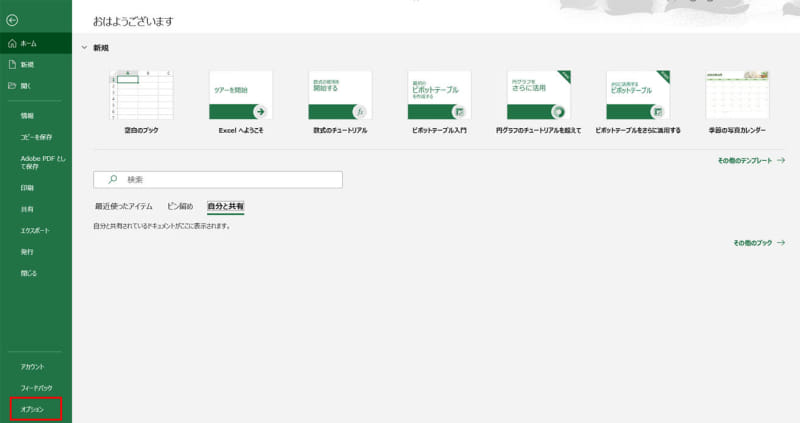
【2】ポップアップされたウィンドウから「アドイン」を選択。画面下部の「管理」における「Excelアドイン」の「設定」をクリックする
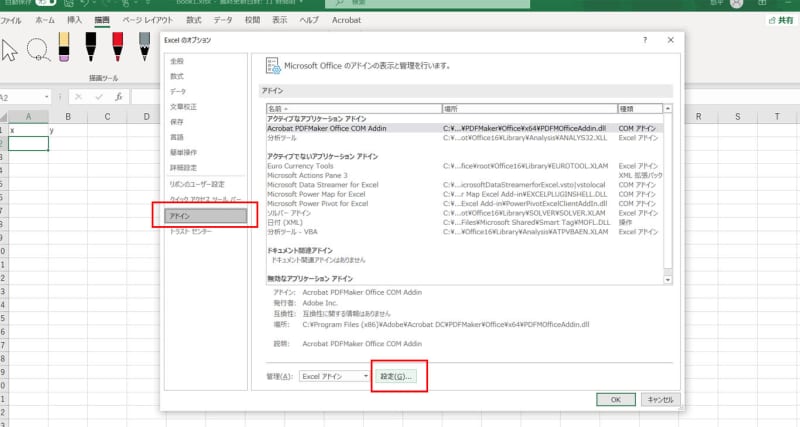
【3】アドインの画面に遷移したら「分析ツール」のチェックボックスにチェックを入れて「OK」
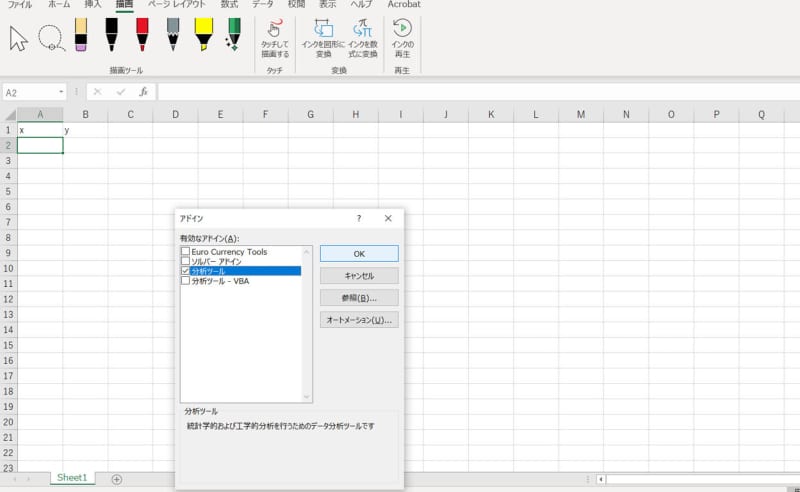
【4】「データ」タブの右端に「データ分析」ボタンが追加されていれば、完了!
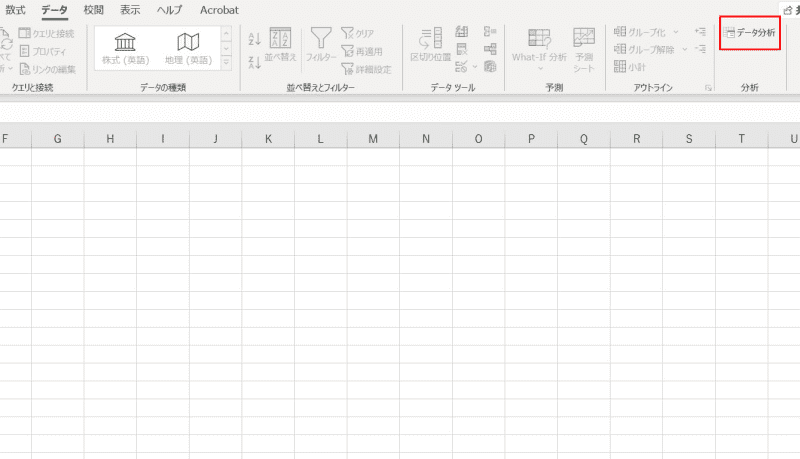
単回帰分析・重回帰分析をExcelで実行する方法
それではさっそく、Excelで線形回帰分析を行ってみましょう!
……といっても分析ツールを使えば線形回帰分析は簡単に行えます。
続きをご覧いただくには会員登録(無料)が必要です。
ログイン後すべての記事をご覧いただけます。
無料|新規会員登録のご案内
- ・すべての資料ダウンロードができます。
- ・無料セミナー参加のご招待。
- ・メルマガ「データのじかんNews」を受信。
新規会員登録|無料 〉[(https://data.wingarc.com/register)
会員登録済みの方はこちら
ユーザー名
パスワード
- [(https://data.wingarc.com/register)
- [(https://data.wingarc.com/lostpassword)
// Regexp that match regXXX url const regex = /\/\/reg+[0-9]{1,}/i; // Get regex word const regWord = action_url.match(regex);
// If found word if (regWord) { // Replace reg by area const replacedArea = regWord.toString().replace(/reg/i, 'area');
// Replace final regex by replacedArea final_url = action_url.replace(regex, replacedArea); }
$('form[name="loginform"]').attr('action', final_url);

